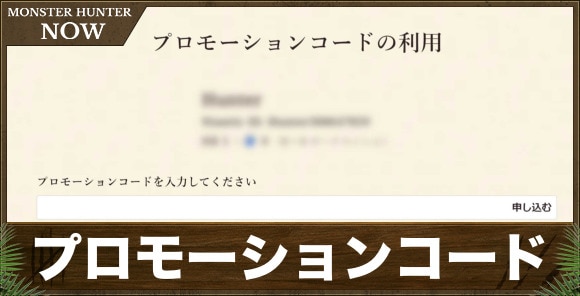【モンハンナウ】AR写真の撮り方と撮影できないときの対処法

- シーズン8が開催!
- ・ライゼクスの攻略と弱点 / ライゼクスの装備優先度
- ・ゴシャハギの攻略と弱点 / ゴシャハギの装備作成優先度
- ・ケマトリスの攻略と弱点 / ケマトリスの装備作成優先度
- ・シーズン8の新コンテンツやインタビュー内容をご紹介
モンハンNow(モンハンナウ)のAR写真の撮り方と撮影できないときの対処法を紹介。AR機能のやり方や撮影方法ついて記載しています。
| 関連記事 | |
|---|---|
| AR共有掲示板 | 最新情報まとめ |
シーズン4からオトモを撮影できる

シーズン4「銀雪のランページ」からは、フィールドでの採集やマーキングを手伝ってくれるオトモが、ハンター専属のオトモになります。
毛色や顔つき、名前をカスタムできるこのオトモは、AR撮影できる機能も同時に実装されます。自慢のオトモを日常風景とともに撮影しましょう。
AR写真の撮り方
- 戦闘準備画面の左上にある「ARボタン」をタップ
- 平坦で開けた場所で画面をタップ
- 画面下部のカメラマークをタップして写真を撮る
戦闘準備画面でARボタンをタップ

AR写真は、大型モンスターとの戦闘準備画面で、左上のARボタンをタップすると起動できます。ARボタンのタップ後に注意事項が表示されるので、OKボタンをタップして次に進みましょう。
ペイントボールのモンスターも撮影可能

AR写真は、ペイントボールでマークしたモンスターでも撮ることができます。予め目当てのモンスターにペイントボールを使うことで、その後好きな場所でモンスターを撮影することが可能です。
平坦で開けた場所で画面をタップ

カメラが起動したら、平坦で開けた場所にカメラを向けてモンスターを召喚しましょう。撮影場所が狭かったり起伏が激しいと、モンスターの召喚を示す青いガイドが表示されないため、場所を変えるのがおすすめです。
画面右下の↻ボタンで位置をリセット

モンスターは、画面右下の↻ボタンを押すと再配置できます。目当ての場所にモンスターを召喚できなかった場合は、一度リセットして再び位置を調整しましょう。
画面下部のカメラマークで写真を撮る

風景にモンスターが出現したら、好きなタイミングで画面下部のカメラマークをタップすると撮影できます。自身が移動すると、モンスターの角度を変えられるため、周囲に注意してベストショットを狙いましょう。
ARブレンディングのON/OFFを切り替える

撮影画面で右下のボタンをタップすると、ARブレンディングのONとOFFを切り替えられます。実際にモンスターがいるかのような写真を取りたい場合はONに、モンスターが壁や地面にめり込む場合はOFFにしましょう。
撮影できないときの対処方法
- スマホ本体のカメラと接続する
- 開けた場所で使う
スマホ本体のカメラと接続する

モンハンナウでAR撮影ができない場合は、スマホのカメラと接続されているか確認しましょう。カメラとの接続は、ARを起動した際にアプリから誘導されるため、誘導に従い設定するのがおすすめです。
AR撮影は平坦で開けた場所で行う

モンハンナウのAR撮影は、平坦で開けた場所がないとモンスターを召喚できません。周囲に壁や建物がある場所では撮影できないので、公園や浜辺など開けた場所で撮影しましょう。
モンスターと一緒に写真撮影が可能

モンハンNowでは、AR機能を使って現実世界を背景にして、モンスターと一緒に写真を撮れます。モンスターは生きているかのように動くため、様々なポーズで撮影可能です。
モンハンナウ(モンハンNow)の関連記事

初心者向け攻略情報
お役立ち情報
※アルテマに掲載しているゲーム内画像の著作権、商標権その他の知的財産権は、当該コンテンツの提供元に帰属します
▶モンスターハンターNowの公式サイト

 モンハンNow攻略サイト|モンハンナウ
モンハンNow攻略サイト|モンハンナウ





 Gジェネエターナル
Gジェネエターナル アークナイツエンドフィールド
アークナイツエンドフィールド ウィンヒロ
ウィンヒロ ドルフィンウェーブ
ドルフィンウェーブ 逆水寒
逆水寒 アナデン
アナデン キングショット
キングショット ドット異世界
ドット異世界 ポケモンフレンズ
ポケモンフレンズ メビウスフロントライン
メビウスフロントライン おなごオーナーズ
おなごオーナーズ ホワイトアウトサバイバル
ホワイトアウトサバイバル ワンコレ
ワンコレ グランドサマナーズ
グランドサマナーズ 東方LostWord
東方LostWord メメントモリ
メメントモリ ドラクエ1&2リメイク
ドラクエ1&2リメイク ポケモンZA
ポケモンZA FFタクティクス
FFタクティクス モンスターハンターワイルズ
モンスターハンターワイルズ あつ森
あつ森 サイレントヒルf
サイレントヒルf ドラクエ3
ドラクエ3 ファンタジーライフi
ファンタジーライフi ブレイブリーデフォルトFF
ブレイブリーデフォルトFF マリオカートワールド
マリオカートワールド 龍の国ルーンファクトリー
龍の国ルーンファクトリー デルタルーン
デルタルーン